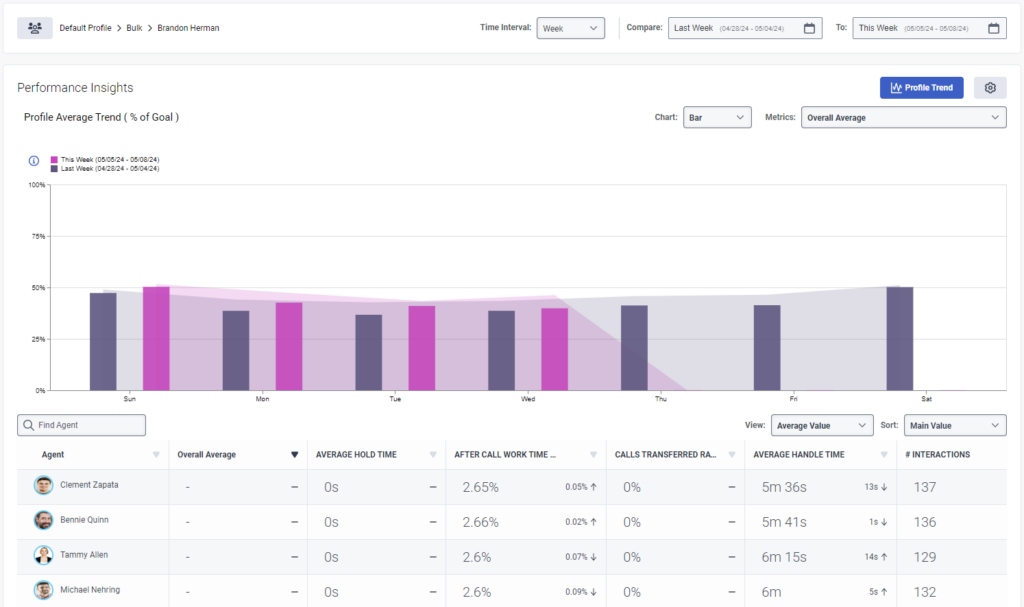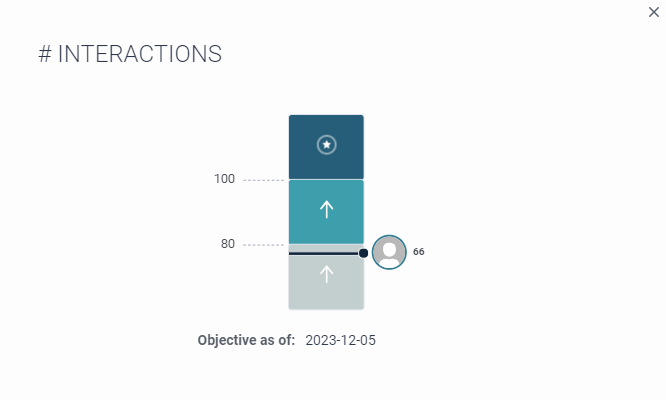エージェントアクティビティインサイト
- Genesys Cloud CX 3、Genesys Cloud CX 4、Genesys Cloud CX 1 WEM アドオン II、Genesys Cloud CX 2 WEM アドオン I、Genesys Cloud CX 3 デジタルまたは Genesys Cloud EX ライセンス
エージェントの権限:
- Coaching > Appointment > Participate
-
ゲーミフィケーション > スコアカード > ビュー
-
ゲーミフィケーション >代理店プロファイル会員 >閲覧
-
ゲーミフィケーション >インサイト >ビュー
- Learning > Assignment > View
- ウイ> エージェントのアクティビティ > 表示
- Workforce Management > Agent Schedule > View
スーパーバイザーの権限:
- ゲーミフィケーション >スコアカード >すべて
- ゲーミフィケーション >インサイト >すべて
インサイトビューにより、管理者は洞察特定の 2 つの日付間のエージェントのパフォーマンスについて。スーパーバイザーは、チームの各エージェントが以下の主要な指標をどのように実行しているかを単一の比較ビューで確認できます。
- 彼らの目標と比較して
- 自己との比較 経過比較
- 同世代との比較
スーパーバイザーは、[インサイト] タブを使用して優れたパフォーマンスや弱いパフォーマンスを特定し、エージェントとチームの両方の開発とエンゲージメントをサポートするための最も効果的なアクションを実行できます。プロファイル全体またはプロファイル内の個々のエージェントのパフォーマンス データを表示することもできます。
インサイトタブに移動する
インサイトタブにアクセスするには、次のいずれかのアクションを実行します。
- クリック活動>洞察。
- クリックメニュー>活動。クリック洞察タブ。
- クリックパフォーマンス>ワークスペース>従業員エンゲージメント>洞察。
- クリックメニュー>分析>分析ワークスペース。
- 従業員エンゲージメントセクションで、洞察。
表示される Insights タブから、Insights ビューをさらに構成できます。
インサイトビューを構成する
- からプロフィールリストから、分析するエージェントを含むプロファイルを選択します。 プロファイルの詳細については、を参照してください。ゲーミフィケーション プロファイルの概要。
- で作業するときは、デフォルトプロフィールから、分割リストから分析したいエージェントが所属する部門を選択します。 プロファイルの詳細については、を参照してください。部門概要。
- Insights ビューの右上隅から、次のフィールドの値を選択します。
- の中で時間間隔ドロップダウンで、データを月単位で表示するか週単位で表示するかを選択します。
- の中で比較するそしてに日付ピッカーフィールドで、分析するパフォーマンス データの期間を選択します。ここで表示される月または週は、[時間間隔] フィールドに設定された値に基づいています。
Insights タブで作業する場合、エージェントが報告するプロファイル、部門、マネージャー、またはスーパーバイザーと、時間間隔および日付範囲を指定して、分析するリストを生成します。インサイトタブに表示する情報の出所を選択したら、プロファイル全体のパフォーマンスを詳細に表示するパフォーマンスインサイトエリアをご覧ください。パフォーマンスインサイトのエージェントリストから、特定のエージェントに関するパフォーマンスデータをドリルダウンして表示することができます。詳細については、次のセクションを参照してください。
任意の2週間を選択できます。
- 今週と先週の比較
- 今週と2週間前との比較
- 先週と2週間前との比較
任意の 2 か月を選択できます。
- 今月と先月の比較
- 今月と2か月前との比較
- 先月と2か月前との比較
プロファイルパフォーマンスデータを構成する
パフォーマンス分析セクションからプロファイルのパフォーマンスを分析できます。続行する前に、パフォーマンス インサイト セクションの右上隅にあるフィールドを介して対応するデータを表示するように設定を構成します。
設定を構成するには、次の手順を実行します。
- からプロフィールリストから、分析するエージェントを含むプロファイルを選択します。 プロファイルの詳細については、を参照してください。ゲーミフィケーション プロファイルの概要。
- 選択した期間におけるプロファイルの動作に関するデータを棒グラフまたは折れ線グラフ形式で表示するには、[アイコンが含まれています[/hidden]プロフィールトレンド。パフォーマンス分析セクションが表示されます。
- の中でチャートリストで、データを棒グラフ形式で表示するか折れ線グラフ形式で表示するかを選択します。
- [開始] リストで、開始日を週形式で表示するか月形式で表示するかを選択します。
- からメトリクスリストで、選択したメトリックのデータを表示するようにグラフを構成します。
メモ: 各プロファイルは異なるメトリック セットに関連付けられています。 - の中でビューグラフの下のリストで、プロファイル データを表示する方法を選択します。チャートの上にマウスを移動すると、当日と前日の詳細が表示されます。
- 目標達成率:選択した期間中に獲得可能な合計ポイントで割った各ユーザーの獲得ポイントをパーセンテージで表示します。
- 平均値:各メトリックのデータを含むすべての就業日の平均値を表示します (メトリック単位で表されます)。たとえば、パーセンテージ、時間などです。 注記:平均値は全体平均列には適用されません。
- から選別リストで、エージェント リストをどのように並べ替えるかを選択します。
- 主な価値:目標または平均値の割合に従って並べ替えます。
- 改善:比較期間と主要期間の間の改善または低下に従って並べ替えます。
- クリック設定パフォーマンスしきい値と表示するデータを設定します。
- 完了したらクリック設定を保存。
| しきい値 | 説明 |
|---|---|
| 良好 目標に対する割合(同等以上) | エージェントが割り当てられたポイントのすべてまたはそれ以上を受け取ったことを示します。あ緑線は適切な閾値を示します。 |
| 目標に対する悪い割合(同等またはそれ以下) | エージェントが割り当てられたポイントのすべてまたは一部を受け取ったことを示します。あ赤線は不良なしきい値を示します。 |
| 改善率 (同等以上) | エージェントが前回の期間と比較して同じかそれ以上のポイントを受け取ったことを示します。あ緑上向きの矢印が付いたパーセンテージは改善を示します。 |
| 減少率 (同等以上) | エージェントが前回の期間と比較して同じか少ないポイントを受け取ったことを示します。あ赤下向きの矢印が付いたパーセンテージは減少を示します。 |
ゲーミフィケーションには事前定義されたメトリックのセットが含まれており、通常は目標に合わせてカスタマイズできます。メトリック タイプは、使用される測定単位、パーセント、秒、または数で測定します。メトリックスは内蔵または外付けのどちらかである。次の表に、組み込みメトリックを示します。外部指標の詳細については、以下を参照してください。パフォーマンス スコアカードの外部メトリックを構成する。
| メトリクス名 | オプション | 単位 | メトリクス測定済み |
|---|---|---|---|
| 総合平均 | エージェントがインタラクションの処理に費やした平均時間と、最大ポイントとの比較。 | ||
| 後処理時間比率 | メディアタイプ
キュー |
パーセント | 稼働後総作業時間/総取扱時間 |
| 平均後処理 | メディアタイプ
キュー |
秒 | コール後の合計作業時間/インタラクション数 詳しくは、after contact work (ACW) をご覧ください。 |
| 平均処理時間 |
メディアタイプ キュー |
秒 | 合計処理時間/インタラクション数 |
| 平均保留時間 |
メディアタイプ キュー |
秒 | 合計ホールド時間/ホールドとの相互作用の数 |
| コール転送比率 | メディアタイプ
キュー |
パーセント | 転送された合計通話数/1日の合計通話数 |
| 時間厳守* | 該当なし | 秒 | 実活動開始時間の範囲内の秒数 以下に対して測定する活動:
メモ: プロファイルごとの時間厳守メトリクスの最大数は1です。 |
* 労働力管理(WFM)が必要
- エージェントリストを昇順または降順に並べ替えるには、列の見出しをクリックします。
- 特定のデータの目的を表示するには、列見出しにマウスを移動します。たとえば、次の画像では、平均アフターコール作業時間の目標は 30 秒から 1 分です。350点は目標の100%に相当します。このツールチップを使用すると、エージェントがサポートを必要としているかどうか、また、エージェントが ACW を急いでいるのか、それとも完了までに時間がかかりすぎているのかをすぐに見分けることができます。エージェントが目標を達成しない場合は、獲得できるポイントが少なくなります。目標の詳細については、以下を参照してください。ゲーミフィケーションプロファイルの指標を設定する。

- ドリルダウンしてより詳細な情報を表示するには、画面上の各値にマウスを置きます。
メモ:- 個々のエージェント アバターのプレゼンス ステータスの色は、Genesys Cloud の色分けをリアルタイムで反映します。 詳細については、プレゼンス、ステータス、アクティビティインジケーターの概要。
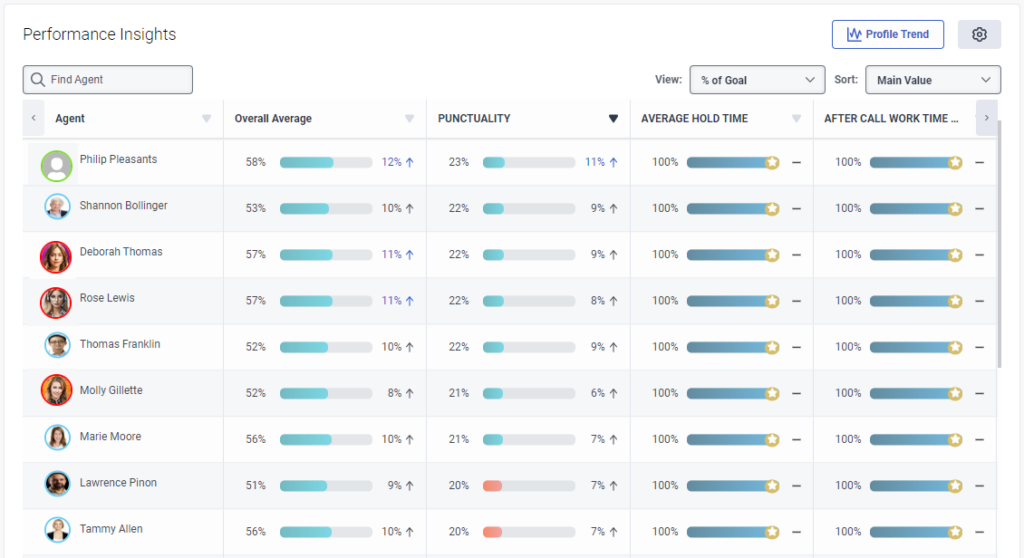
- エージェントのアバターにカーソルを合わせると、エージェントのアクティビティ詳細とワークフォースマネジメント関連のアクションがポップアップカードで表示されます。
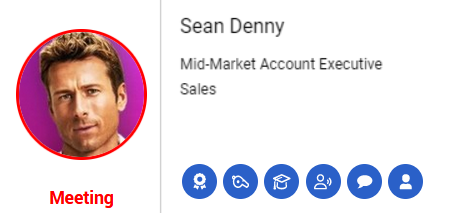
- 個々のエージェント アバターのプレゼンス ステータスの色は、Genesys Cloud の色分けをリアルタイムで反映します。 詳細については、プレゼンス、ステータス、アクティビティインジケーターの概要。
プロファイルとエージェントのパフォーマンスデータを比較する
そのプロフィールトレンドこのオプションを使用すると、Insights でエージェントが選択されているときに、全体的なプロファイルの傾向を視覚的に比較できます。背景の低彩度のチャートは選択された指標の全体的なプロファイル平均を示し、彩度の高い色のバーは選択されたエージェントのパフォーマンスを表しています。報告先フィルタリング。
日付とプロフィール平均の比較を表示するには、グラフの上にマウスを置きます。
エージェントパフォーマンスデータの分析
特定のエージェントのパフォーマンス データをドリルダウンして、特定のエージェントのパフォーマンス (つまり、エージェントが向上しているかどうか) をより深く理解することができます。また、このドリルダウンにより、特定のエージェントの重点分野を決定することができます。エージェントのパフォーマンスの詳細を表示するには、エージェント リンクをクリックします。次の表に、フィールドとそれらが実行するアクションを示します。これらのフィールドは、エージェント パフォーマンス データ ビューの右上隅にあります。
| フィールド | 説明 |
|---|---|
|
共有可能なリンク |
クリックすると、エージェントのパフォーマンス詳細を他のユーザーに送信して確認してもらえるようになります。 |
| エクスポート |
クリックするとエクスポート オプションが表示されます。次の形式でデータをエクスポートできます。
|
| フォローアップ |
パフォーマンスビューの特定のエージェントのデータとともに、 あなたはできる:
|
エージェント データを分析するには、次の手順を実行します。
- 分析するパフォーマンス データのソースを選択します。詳細については、前述の「プロファイル パフォーマンス データの構成」セクションを参照してください。
- プロファイル パフォーマンス データの分析セクションの手順を実行します。
- 表示されるエージェントのリストから、パフォーマンス データを表示する特定のエージェントの名前をクリックします。 メモ: のプロフィール、部門と報告先ビューの上部にあるフィールドは、プロファイル、部門、および特定のエージェントに関連付けられているスーパーバイザーまたはマネージャーを示します。
- から時間間隔ドロップダウンし、比較するそしてにフィールドで、分析するパフォーマンス データの期間を選択します。 任意の2週間を選択できます。
- 今週と先週の比較
- 今週と2週間前との比較
- 先週と2週間前との比較
任意の 2 か月を選択できます。
- 今月と先月の比較
- 今月と2か月前との比較
- 先月と2か月前との比較
注記: ビューには、最後に選択した内容が保存され、次回 Insights タブにアクセスしたときの設定として保持されます。 - エージェントの総合平均 のパフォーマンスを確認する。
- 目標達成率:現在の期間と前回の期間にエージェントが目標を達成した割合を表示します。ここから、エージェントのパフォーマンスをプロフィール平均と比較することもできます(チーム平均)。
- リーダーボードランク:ショー現在の時間間隔と前回の時間間隔の両方における、プロファイル内の他のエージェントと比較したエージェントのランク。
- 出席: 現在の時間間隔と前回の時間間隔の出席状況を示します。この値は、エージェントの改善・減少の重さを示す。例えば、以下の特定のユーザーの全体平均の項では、エージェントが前月と比較して今月は41.35%向上したことがわかります。また、この特定のエージェントが、選択されたゲーミフィケーション プロファイル内のエージェントの中で 4 番目に優れたリーダーであることもわかります。ただし、このデータはすべて 4 日間の作業に基づいていますが、エージェントが前月に働いたのは 16 日間です。 画像をクリックして拡大します。
メモ:
新しいブラウザタブで特定のエージェントに関連するエージェントインタラクション詳細ビューを開くには、パフォーマンス詳細エリアの右上隅にあるインタラクションリンクをクリックします。 詳しくは、エージェント インタラクション詳細表示 をご覧ください。
データを棒グラフまたは折れ線グラフで表示するには、[ [hidden]アイコンが含まれています[/hidden]アイコン。
- (オプション)値の計算方法を確認するには、[ [hidden]アイコンが含まれています[/hidden]アイコンの横にある目標達成率そして出席。
- から検索指標フィールドで、特定のエージェントについて分析するメトリックを検索します。
- スコアカード ボタンは、エージェントの最新のスコアカードにナビゲートします。
- から並べ替え: リストで、メトリックの表示方法を選択します。
- 目標達成率(低~高) :目標の最低から最高のパーセンテージを表示します。
- 目標達成率(高~低) :目標の最高から最低までのパーセンテージを表示します。
- 改善(低から高) :改善度が最大に低下した状態から改善度が最大に上昇した状態を示します。
- 改善(高から低) :改善の最大の増加から改善の最大の低下までを示します。
- 特定のエージェントに関連付けられた各メトリックの目標のパーセント、リーダーボード ランク、および平均値を確認します。
- クリック目的を表示エージェントがランク付けされる予定の順位と比較した特定のエージェントのランクの詳細。
たとえば、次の客観的なビューでのインタラクションの数では、エージェントが目標を達成していないことがわかります。選択した時間間隔中に、エージェントが良好なパフォーマンスを得るには少なくとも 80 回のインタラクション、ターゲットどおりのパフォーマンスを得るには少なくとも 100 回のインタラクションを行うことをお勧めします。